Vytvorenie bezchybnej virtuálnej prehliadky v Google Street View môže na prvý pohľad vyzerať ako jednoduchý proces. Ono to v podstate aj jednoduchý proces je, ak poznáte všetky detaily, na ktoré treba pri tvorbe myslieť. Ak ste ešte nevytvárali virtuálnu prehliadku v Google Street View alebo Google mapách, tento článok Vám môže ušetriť veľa času.
Postupne si prejdeme všetky fázy vytvorenia virtuálnej prehliadky.
- Plánovanie fotografovania
- Realizácia 360 sférických fotografií
- Spracovanie fotografií
- Vytvorenie virtuálnej prehliadky
- Prečo použiť Google Street View
Mohlo by sa zdať, že pre potreby tohto článku by stačilo popísať poslednú fázu. Avšak pre správne a bezchybné vytvorenie virtuálnej prehliadky je nutná aj správna realizácia 360 sférických fotografií. Nasledujúce odporúčania sa oplatí dodržať už pri fotografovaní a spracovaní a nezáleží na tom, akú technológiu snímania použijeme.
Plánovanie fotografovania
Pred samotným fotografovaním by sme mali zobrať na vedomie tieto faktory: počasie, poriadok a ľudia.
Počasie treba brať na vedomie, ak chceme, aby súčasťou virtuálnej prehliadky bol aj areál v exteriéri. Vtedy je žiadúce, aby fotografovanie prebehlo v peknom slnečnom počasí. Dôvodom sú emócie. Slnečné počasie a modrá obloha vyvolávajú veselé a radostné emócie, kým zatiahnutá obloha alebo sychravé počasie evokujú tajomnosť a smútok. Najlepšie, keď si na fotenie exteriéru vyberieme taký čas, keď je slnko vysoko na oblohe. Vyhneme sa tak zbytočným odleskom a prasiatkam zo slnka a ich odstraňovaniu v postprocese. Poprípade čas pred východom alebo po západe slnka.
Poriadok je ďalšia dôležitá vec, ktorú treba dopredu zabezpečiť. Fotografované priestory musia byť upratané a vyčistené. Môže to znieť ako samozrejmosť a banalita, ale v žiadnom prípade nesmieme na to zabudnúť.
Ľudia vo virtuálnej prehliadke môžu a nemusia byť. Ak sa dá virtuálna prehliadka spraviť bez ľudí, preferujem túto možnosť. Pre vysvetlenie dodávam, že ak fotografujeme náhodných ľudí, ktorí o tom nevedia, môžu byť zachytení v situácii alebo v póze, ktorá sa na fotografiu nehodí a nepôsobí dobre. Je na zvážení každého ako sa k tomuto postaví.
Realizácia 360 sférických fotografií
Nasledujúce odporúčania pre fotografovanie sú skôr praktického charakteru a týkajú sa hlavne toho, kde a ako sa s fotoaparátom na statíve postaviť. Technické veci okolo nastavenia fotoaparátu ako clona, uzávierka, vyváženie bielej atď. , opíšem niekedy v samostatnom článku.
Pred realizáciou je žiadúce a potrebné prejsť si celý priestor a premyslieť si, odkiaľ budeme fotografovať a koľko fotografií budeme potrebovať. Virtuálna prechádzka priestorom kopíruje prirodzené koridory a vytvára logickú a plynulú líniu priestorom tak ako v reálnom svete. Prirodzeným koridorom mám na mysli miesta, kadiaľ sa ľudia pohybujú. To sú chodby, chodníky alebo voľné miesta medzi nábytkom.
Pomyslená spojnica alebo priamka medzi dvoma najbližšími fotografiami (bodmi) by mala kopírovať tieto koridory a pri prechode medzi miestnosťami prechádzať cez dvere. Treba si dať pozor aby táto priamka neprechádzala cez steny.
Vzdialenosť medzi dvoma najbližšími bodmi nesmie byť moc veľká (môže byť okolo 1.5m, 3m alebo 5m). Platí, že v exteriéroch alebo vo väčších miestnostiach môžeme zvoliť aj väčšie rozostupy. Ak nedodržíme tieto zásady, body na mape nám nemusia sedieť so šípkami, ktoré ukazujú smer vo virtuálnej prehliadke.
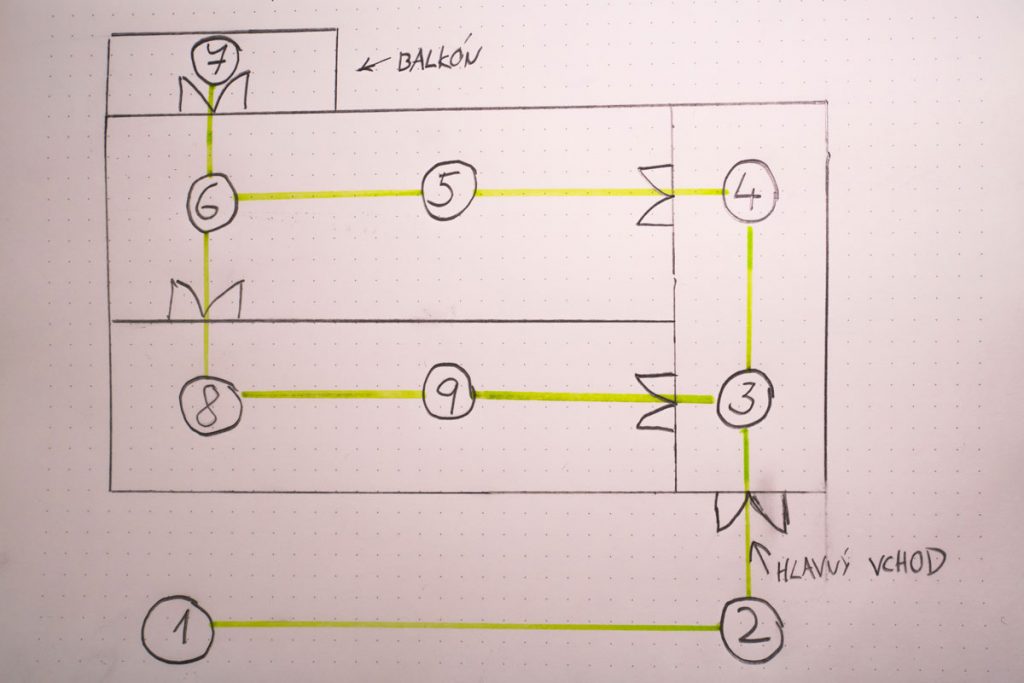
Veľmi dôležitá vec je, aby prístroj, ktorým fotografujeme, bol horizontálne vyrovnaný. Ak nebude v rovine, tak aj výsledné fotografie budú padať do strany. Prístroj umiestníme vo výške pohľadu bežného človeka (160 – 180 cm).
6 odporúčaní pre fotografovanie virtuálnej prehliadky:
- Dopredu si premyslieť ako budeme fotografovať.
- Miesta na fotografovanie vyberať podľa toho ako reálne prechádzame priestorom.
- Priamka medzi dvoma fotografiami by mala kopírovať koridory a pri prechode medzi miestnosťami prechádzať cez dvere.
- Vzdialenosť medzi dvoma bodmi by nemala byť moc veľká.
- Prístroj, ktorým fotografujeme by mal byť horizontálne vyrovnaný.
- Prístroj by mal byť vo výške pohľadu bežného človeka.
Spracovanie fotografií
Povedzme, že sme v špeciálnom programe spojili fotografie do sférických 360 fotografií vo formáte 1:2 (šírka = 2 x výška). Poprípade nám ich automaticky spojil prístroj, ktorým sme fotografovali. Čo treba ešte upraviť na takýchto fotografiách? Tak ako pri klasickej fotografii aj tu platí, že čím lepšiu prácu sme odviedli pri samotnom fotografovaní, tým menej času strávime pri úpravách.
Každopádne to bez úprav nejde a tu som spísal tie najzákladnejšie, bez ktorých sa nezaobídeme. Niektoré z úprav sa dajú vyriešiť aj pri vytváraní virtuálnej prehliadky. Osobne ich preferujem upraviť už dopredu a pri vytváraní virtuálnej prehliadky pracovať s hotovými fotografiami.
Pred aj po úpravách si fotografie otváram v špeciálnom programe – prehliadači 360 fotografií a všímam si, či neobsahujú chybné spoje a rušivé odlesky. Na úpravu fotografií používam programy Adobe Photoshop a Adobe Lightroom. Ďalej len v skratke k jednotlivým úpravám.
Upravenie rozlíšenia fotografií – Maximálne rozlíšenie fotografií pre Google Street View je 13312 x 6656 px. Vyššie rozlíšenie ako toto na Street View neprejde.
Odstránenie chybných spojov – Ak fotografia obsahuje chybné spoje, upravíme ich vo fotošope pomocou nástrojov transform a klonovacieho razítka.
Odstránenie statívu z fotografie – Ak chceme mať 360 fotografiu bez statívu, musíme nato myslieť už pri fotografovaní. Teda ak fotíme s panoramatickou hlavou a systémovým fotoaparátom. Potom môžeme statív odstrániť podľa tohto návodu. Ak chceme statív rozmazať alebo nahradiť logom alebo niečím iným, použijeme plugin Flexify pre Fotošop, ktorý nám dokáže fotografiu transformovať tak, že podlaha-nadir bude v strede fotografie. Na takto transformovanej podlahe dokážeme pracovať so statívom podľa potreby.
Korekcia expozície, kontrastu, jasu, farieb a vyváženia bielej – Čo viac k tomu dodať? Snáď len toľko, že toto je téma na samostatný článok. Treba zosvetliť, pridať alebo ubrať farby tak, aby fotografia vyzerala lepšie. Zároveň musí byť zachovaná zhoda s realitou a na fotografii nesmú byť prepaly.
Rozmazanie tvári a ŠPZ – Podľa pravidiel Google ľudské tváre a ŠPZ na autách musia byť na fotografiách rozmazané. Rozmazanie dosiahneme pomocou filtra pixelate alebo blur.
Vytvorenie virtuálnej prehliadky
360 sférické fotografie už máme pripravené pre vytvorenie virtuálnej prehliadky v Google Street View. Čo budeme ešte potrebovať? Určite účet Google a aplikáciu Street View pre mobily. Pomocou tejto aplikácie môžeme nahrávať 360 fotografie do Google Street View. Od novembra 2020 sa v natívnej aplikácii Street View nedajú vytvárať spojenia medzi fotografiami a určovať nasmerovanie podľa svetových strán.
Ak chceme fotografie pospájať do virtuálnej prehliadky, potrebujeme použiť externý platený softvér ako napríklad GoThru. GoThru ponúka okrem mesačného predplatného aj možnosť platenia pay as you go a v tomto prípade vychádza jedna virtuálna prehliadka na 10$. Ak chceme pospájať menej ako 4 fotografie je to zadarmo. Ďalšou možnosťou je napríklad softvér Panoskin.
Po prihlásení si aplikácia vyžiada prístup do nášho Google disku a aplikácie Street view. Po udelení prístupov môžeme začať vytvárať virtuálnu prehliadku. Na začiatok zvolíme konkrétne miesto v Google mapách, ku ktorému chceme nahrať 360 sférické fotografie a vytvoriť virtuálnu prehliadku. GoThru ponúka aj možnosť vytvoriť blueline, ak máme k dispozícii minimálne 25 fotografií.
Potom cez GoThru rozhranie (Moderator) postupne určujeme fotografiám tieto tri parametre:
- GPS súradnice – umiestnenie fotografie alebo (modrého) bodu na mape.
- Svetové strany alebo nasmerovanie fotografie podľa svetových strán. Nastavenie svetových strán ovplyvňuje zobrazenie šípiek vo virtuálnej prehliadke.
- Spojenia s ďalšími fotografiami.
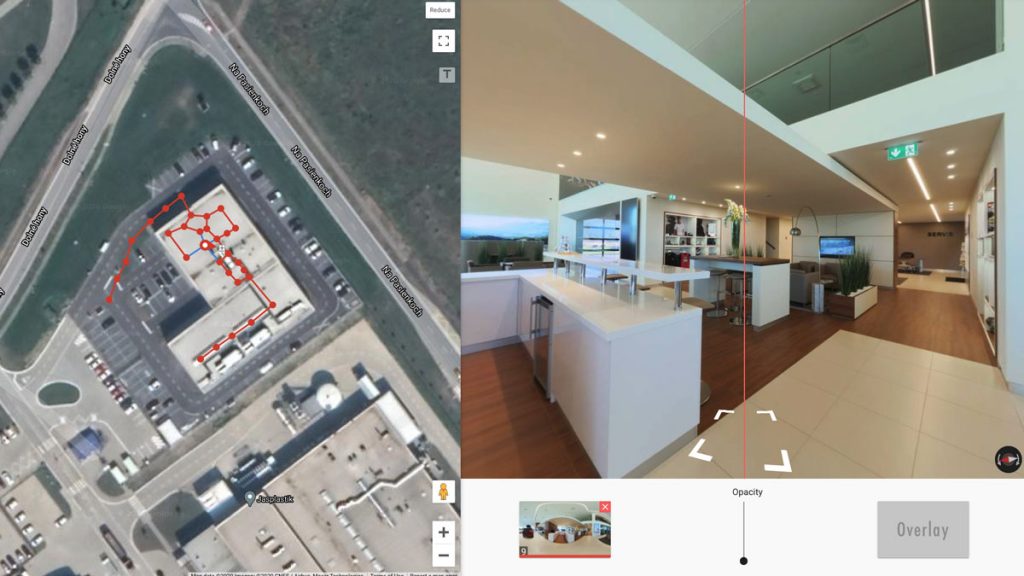
Po každej spracovanej fotografii sa nám postupne vytvára virtuálna prehliadka podľa mapy, GPS umiestnenia a nasmerovania fotografií. Prehliadku si priebežne kontrolujeme a parametre upravujeme tak, aby nám sedeli GPS súradnice so smerovníkmi v prehliadke. Presné návody ako pracovať s aplikáciou si pozrite na Youtube kanály GoThru. Prácu si priebežne ukladajte a keď je virtuálna prehliadka hotová, skontrolujte si jej správnosť cez náhľady. Keď máme vytvorené všetky prepojenia a fotografie sú umiestnené na poriadku, môžeme virtuálnu prehliadku publikovať na Google mapy.
Ak vytvárame virtuálnu prehliadku z viac ako štyroch fotografií, budeme musieť najskôr zaplatiť poplatok 10$. Po zaplatení, aplikácia v pozadí nahráva fotografie na Street View. Jej kompletné a správne zobrazenie na mapách Google môže trvať až 48 hodín od publikovania. Potom je už všetko pripravené na zdieľanie so svetom.
Prečo použiť Google Street View?
Ak chceme prezentovať nejaké priestory širokej verejnosti pomocou virtuálnej prehliadky, prvá a samozrejmá platforma pre jej umiestnenie by mala byť práve Google Street View. Vlastne neexistuje dôvod, prečo ju tu neumiestniť. Táto služba je revolučná a vďaka nej ľudia poznajú virtuálne prehliadky, vďaka zmapovaniu ulíc po celom svete.
Predtým ako spomeniem hlavné výhody, chcem spomenúť aj jeden prípad, kedy Street View nemôžeme použiť a jedno obmedzenie alebo limit tejto služby.
Google Street View nemôžeme použiť pre virtuálne prehliadky, ktorých účelom je podpora predaja nehnuteľnosti. Ak tvoríme virtuálne prehliadky za týmto účelom, musíme použiť nástroje, ktoré som spomenul v časti spôsoby realizácie virtuálnej prehliadky v mojom predchádzajúcom článku.
Jediné obmedzenie Google Street View je, že nepodporuje vkladanie interaktívnych prvkov. Do virtuálnych prehliadok tak nemôžeme vkladať žiadne zvuky, videá, obrázky alebo čokoľvek, čo rozširuje možnosti virtuálnej prehliadky. Ak takéto interaktívne prvky potrebujeme, musíme zvoliť inú platformu.
A teraz k výhodám a dôvodom prečo použiť Google Street View:
- Street View je integrované v Google mapách. Google mapy sú spojené s vyhľadávaním Google. Je dokázané, že použitie virtuálnej prehliadky v Google mapách zvyšuje vyhľadateľnosť daného miesta pri vyhľadávaní. Povedané inými slovami: použitie virtuálnej prehliadky v Google mapách zlepšuje SEO.
- Virtuálna prehliadka v Google mapách je ľahko dostupná aj samotnému zákazníkovi a dokáže si ju jednoducho vyhľadať ak ju potrebuje vidieť.
- Virtuálnu prehliadku dokážeme s ľahkosťou vložiť na web pomocou html iframe.
- Veľkou a podstatnou výhodou je, že umiestnenie virtuálnej prehliadky na Google serveroch funguje bez poplatkov.
Na koniec si ešte zopakujme výhody virtuálnych prehliadok všeobecne:
- Najreálnejšie zobrazujú akýkoľvek priestor v digitálnom svete.
- Šetria zákazníkovi čas a urýchľujú jeho rozhodovanie.
- Sú atraktívne, robia dobrý dojem a zvyšujú dôveryhodnosť.
- Vďaka virtuálnej prehliadke si zákazníci môžu prezrieť Vaše priestory kedykoľvek a kdekoľvek na svete.
- Virtuálna prehliadka je jednorázový výdavok oproti iným formám marketingu a netreba sa o ňu neustále starať.
- Prezretie virtuálnej prehliadky môže byť motiváciou pre vašich budúcich zamestnancov zamestnať sa u Vás.

Juraj Laclavík
Som certifikovaný fotograf virtuálnych prehliadok pre Google Street View, Miestny sprievodca 8. úrovne a aktívny prispievateľ na Google Mapách. Láska k horám a k športu ma priviedla okrem iných pozitívnych vecí aj k fotografovaniu, video produkcii a tvorbe webových stránok.